Ustawienia przetwarzania dźwięku DTS są niedostępne lub nie działają
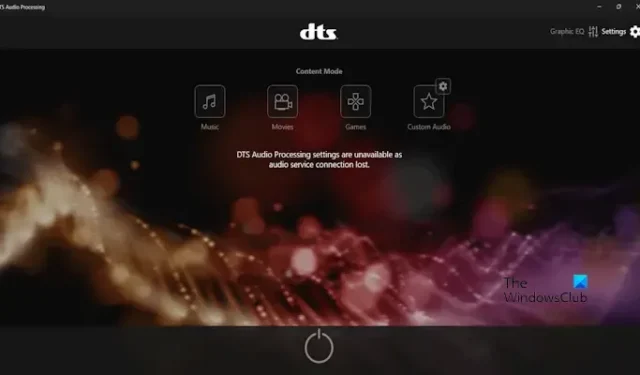
Jeśli ustawienia przetwarzania dźwięku DTS są niedostępne lub nie działają na komputerze z systemem Windows, oto kilka rozwiązań, które mogą Ci pomóc. Przetwarzanie dźwięku DTS poprawia wrażenia dźwiękowe. Za pomocą tej aplikacji możesz poprawić dźwięk małych głośników.
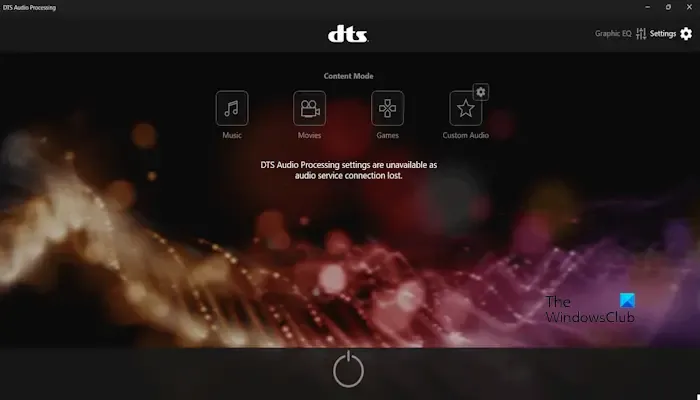
Pełny komunikat o błędzie to:
Ustawienia przetwarzania dźwięku DTS są niedostępne, ponieważ połączenie z usługą audio zostało utracone.
Ustawienia przetwarzania dźwięku DTS są niedostępne lub nie działają
Jeśli ustawienia przetwarzania dźwięku DTS są niedostępne lub nie działają na komputerze z systemem Windows, zastosuj poniższe poprawki, aby rozwiązać ten problem.
- Uruchom narzędzie do rozwiązywania problemów z dźwiękiem
- Uruchom ponownie usługę DtsApo4Service
- Ustaw swoje urządzenie audio jako urządzenie domyślne
- Zainstaluj ponownie sterownik audio
- Odinstaluj i zainstaluj ponownie sterownik DTS Audio Processing
- Zainstaluj ponownie aplikację DTS Audio Processing
Zanim przejdziesz dalej, uruchom ponownie system i sprawdź, czy to pomogło.
1] Uruchom narzędzie do rozwiązywania problemów z dźwiękiem
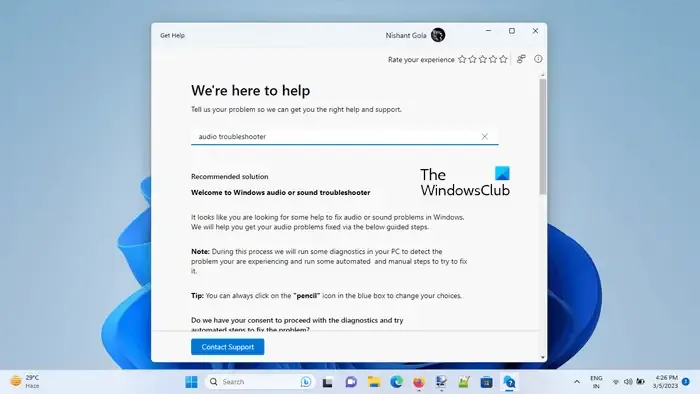
System Windows 11/10 ma wbudowany program diagnostyczny o nazwie Narzędzie do rozwiązywania problemów z dźwiękiem, który może identyfikować i naprawiać problemy związane z dźwiękiem. Uruchom narzędzie do rozwiązywania problemów z dźwiękiem w aplikacji Uzyskaj pomoc i sprawdź, czy działa.
2] Uruchom ponownie DtsApo4Service
Niektórzy użytkownicy zgłosili, że naprawili ten problem, uruchamiając ponownie DtsApo4Service. Zasadniczo DtsApo4Service to usługa systemu Windows powiązana z obiektem przetwarzania dźwięku DTS. Ta usługa jest częścią oprogramowania DTS Sound i zazwyczaj jest dostępna na komputerach z zainstalowaną technologią audio DTS. Sprawdź poniższe kroki, aby ponownie uruchomić DtsApo4Service.
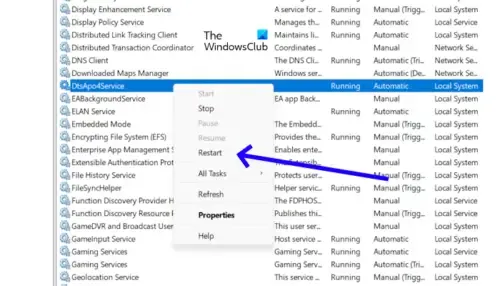
- Naciśnij klawisz Windows + R, aby otworzyć okno dialogowe Uruchom.
- Wpisz „ services.msc ” i naciśnij Enter . Spowoduje to otwarcie Menedżera usług.
- Znajdź „ DtsApo4Service ” na liście usług.
- Kliknij usługę prawym przyciskiem myszy.
- Teraz wybierz „ Uruchom ponownie ”.
Jeśli usługa DtsApo4Service nie jest uruchomiona, możesz ją uruchomić, klikając ją prawym przyciskiem myszy i wybierając „ Start ”.
3] Ustaw swoje urządzenie audio jako urządzenie domyślne
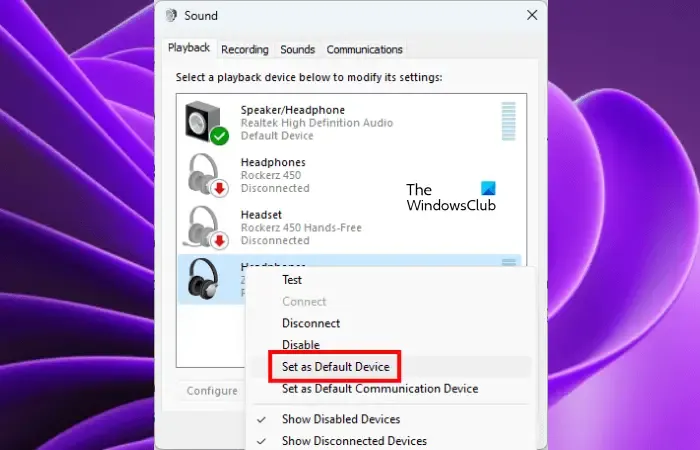
Ustawienie urządzenia audio jako urządzenia domyślnego oznacza, że będzie to urządzenie używane przez system Windows do domyślnego odtwarzania całego dźwięku. Jedną z możliwych przyczyn tego problemu jest to, że urządzenie audio nie jest ustawione jako urządzenie domyślne. Możesz to sprawdzić w ustawieniach dźwięku. Otwórz ustawienia dźwięku i sprawdź, czy Twoje urządzenie audio jest ustawione jako urządzenie domyślne, czy nie. Jeśli nie, ustaw je jako urządzenie domyślne .
4] Zainstaluj ponownie sterownik audio
Jedną z możliwych przyczyn tego problemu jest przestarzały lub uszkodzony sterownik audio. Upewnij się, że sterownik audio jest aktualny i zaktualizuj go (jeśli jest dostępny). Odinstalowanie i ponowne zainstalowanie sterownika audio może rozwiązać ten problem. Sprawdź poniższe kroki.
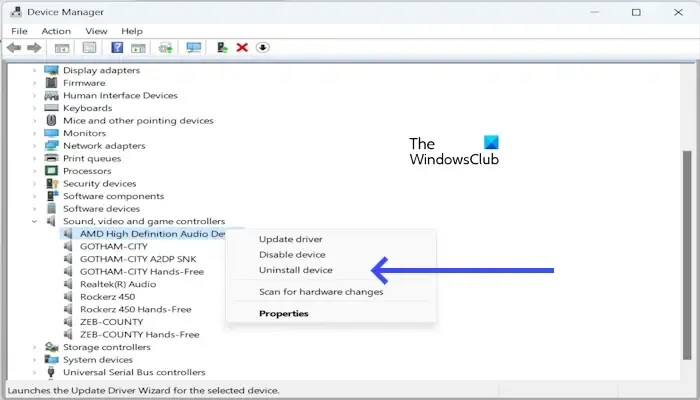
- Otwórz Menedżera urządzeń .
- Rozwiń strzałkę menu obok Kontrolery dźwięku, wideo i gier .
- Kliknij prawym przyciskiem myszy sterownik audio, taki jak Realtek Audio, sterownik dźwięku Intel, urządzenie audio AMD High Definition itp. i wybierz Odinstaluj urządzenie .
- Teraz uruchom ponownie komputer. Po ponownym uruchomieniu sterownik audio zostanie automatycznie ponownie zainstalowany.
Jeśli to nie zadziała, możesz zainstalować najnowszą wersję sterownika audio ze strony internetowej producenta komputera .
5] Odinstaluj i ponownie zainstaluj sterownik DTS Audio Processing
Możesz także spróbować odinstalować i ponownie zainstalować DTS Audio Processing i sprawdzić, czy działa. Skorzystaj z poniższych instrukcji, aby odinstalować sterownik DTS Audio Processing.
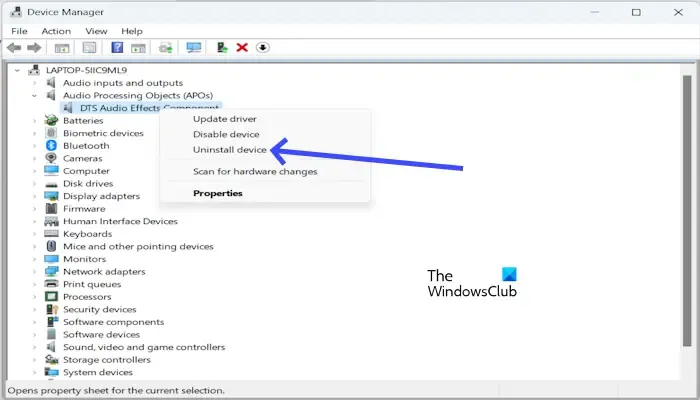
- Otwórz Menedżera urządzeń.
- Rozwiń listę rozwijaną Obiekt przetwarzania dźwięku (APO) .
- Kliknij prawym przyciskiem myszy komponent efektów audio DTS .
- Teraz kliknij Odinstaluj urządzenie .
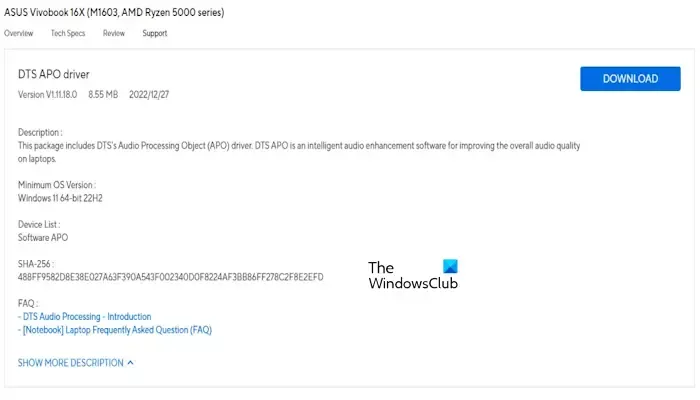
Możesz ponownie zainstalować sterownik DTS Audio Processing ze strony internetowej producenta. Pobierz najnowszą wersję sterownika DTS i zainstaluj go ręcznie. Aby przeglądać wszystkie sterowniki obsługiwane przez Twój system, musisz wpisać nazwę modelu produktu na stronie producenta. Przykładowo powyższy zrzut ekranu przedstawia sterownik DTS dla laptopa ASUS.
6] Zainstaluj ponownie aplikację DTS Audio Processing
Jeśli problem nadal występuje, odinstaluj aplikację DTS Audio Processing ze swojego komputera, a następnie zainstaluj ją ponownie. Przyczyną problemu może być uszkodzona instalacja aplikacji. Aby odinstalować aplikację DTS Audio Processing, wykonaj poniższe czynności.
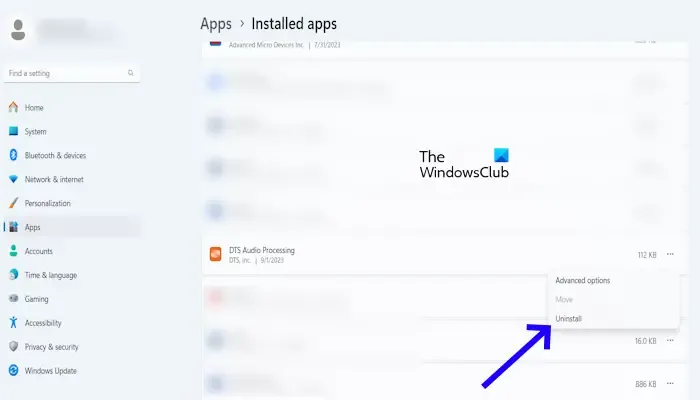
- Naciśnij Okno + I, aby otworzyć Ustawienia.
- Kliknij Aplikacje.
- Kliknij Zainstalowane aplikacje.
- Znajdź przetwarzanie dźwięku DTS.
- Kliknij trzy kropki.
- Teraz kliknij Odinstaluj.
Po odinstalowaniu aplikacji uruchom ponownie komputer. Teraz pobierz aplikację DTS Audio Processing ze sklepu Microsoft Store:
- Otwórz aplikację Microsoft Store.
- Wyszukaj „Przetwarzanie dźwięku DTS”.
- Kliknij kafelek aplikacji „DTS Audio Processing”.
- Kliknij przycisk „Pobierz”.
- Po zakończeniu pobierania aplikacja zostanie zainstalowana automatycznie.
Mam nadzieję, że powyższe rozwiązania pomogą Ci rozwiązać problem.
Jaka jest pełna forma DTS?
DTS Pełna forma to Digital Theatre System. Jest to cyfrowy format dźwięku przestrzennego używany w kinach. Aplikacja DTS to aplikacja zapewniająca ulepszanie i przetwarzanie dźwięku w celu poprawy jakości dźwięku w systemie. Można go używać do poprawy jakości dźwięku muzyki, filmów, gier i innych treści audio.
Jak pobrać przetwarzanie dźwięku DTS?
Aplikację DTS Audio Processing możesz pobrać ze sklepu Microsoft Store. Otwórz sklep Microsoft na komputerze z systemem Windows 11/10 i wyszukaj go, aby zainstalować aplikację.



Dodaj komentarz